So speichern Sie die Site -Seite in PDF
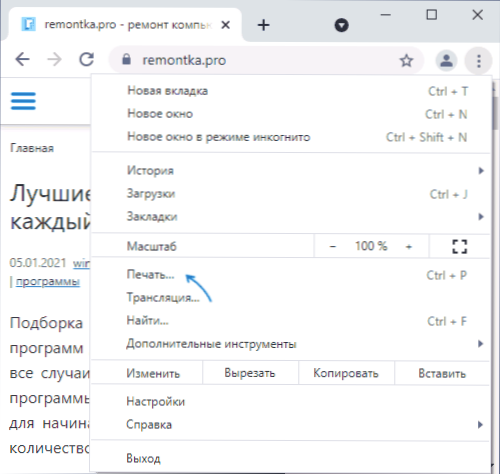
- 2865
- 117
- Prof. Dr. Darleen Kohlmann
Wenn Sie die Site -Seite offen im Browser in der PDF -Datei speichern müssen, benötigen Windows 10 und Windows 11, Android und iPhone keine zusätzlichen Erweiterungen des Browsers oder der Anwendungen (obwohl sie existieren) - alles, was Sie benötigen durch gebaute Systemsysteme des Systems.
Diese Anweisungen sind ausführlich darüber, wie Sie die Website als PDF auf verschiedenen Geräten speichern können, ohne die dritte Teilnehmer zu verwenden: Für die meisten Aufgaben der vorgeschlagenen Methoden sollten ausreichend sein.
- Stellen Sie die Site -Seite in PDF in Windows 10 und Windows 11 ein
- Auf Android
- Auf dem iPhone
- Videoanweisung
Speichern Sie Seiten der Site in der PDF -Datei auf einem Computer oder Laptop mit Windows 10 und Windows 11
Wenn Sie die offene Seite der Site in Form von PDF in Windows 10 oder Windows 11 erhalten müssen, sind die erforderlichen Aktionen in verschiedenen Browsern gleich: Ich werde zeigen, wie es in Google Chrome, aber auch in Yandex Browser zu tun ist Und in Mozilla Firefox und in einigen oder anderen Browsern bleibt die Logik der Aktionen gleich:
- Wählen Sie mit der geöffneten Seite der Website im Menü das Element "Drucken" aus oder drücken Sie die Tasten Strg+P (P - English).
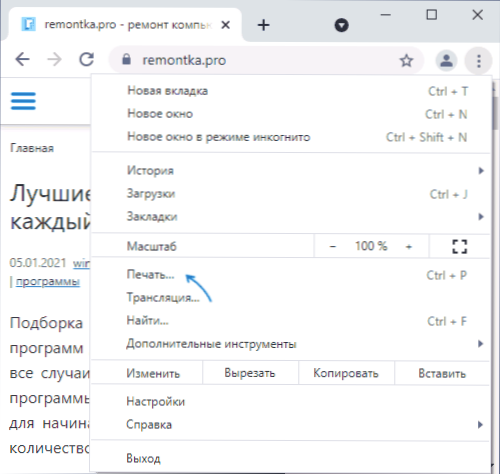
- Das Druckfenster des Drucks wird geöffnet. Wählen Sie am Auswahlpunkt der Drucker "Save As PDF" oder "Microsoft Print to PDF" aus.
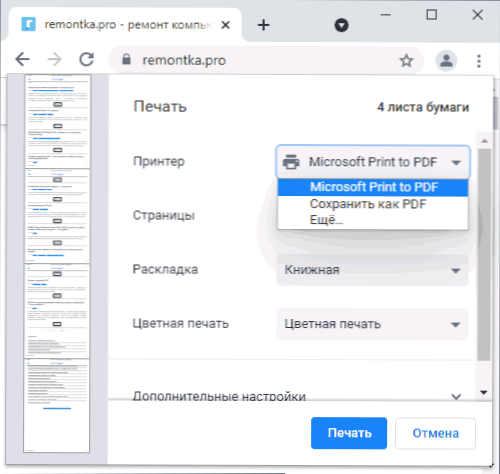
- Drücken Sie die Taste "Drucken" und geben Sie den Ort des Speicherns der Datei PDF an.
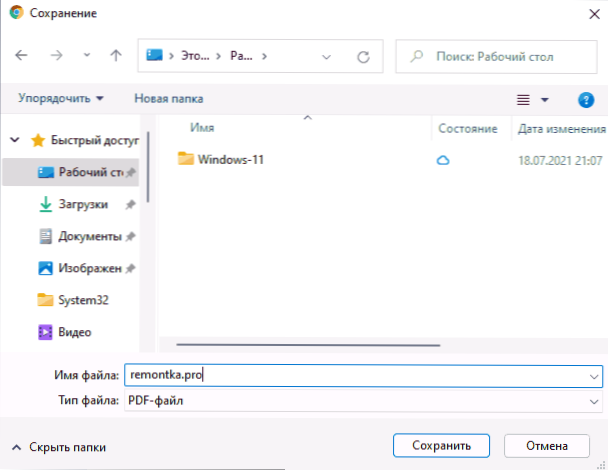
Achtung: Es kommt vor, dass einige "Baugruppen" des gewünschten virtuellen Druckers, mit denen Sie in PDF drucken können. Wenn Sie damit konfrontiert sind, dann:
- Gehen Sie zum Bedienfeld - Programme und Komponenten, auf der linken Seite wählen Sie "Windows -Komponenten einschalten oder deaktivieren".
- Schalten Sie die Option "Drucken Sie in PDF (MyCrosoft) ein und verwenden Sie Einstellungen.
- Warten Sie auf den Abschluss der Installation.
So speichern Sie eine Website in PDF auf Android
Am Telefon oder Tablet mit den neuesten Versionen von Android und dem Google Chrome -Browser (das gleiche sollte in anderen Browsern sein) ist immer noch sehr einfach:
- Öffnen Sie das Browsermenü (drei Punkte oben rechts im Fall von Chrome) und klicken Sie auf das Element "Share".
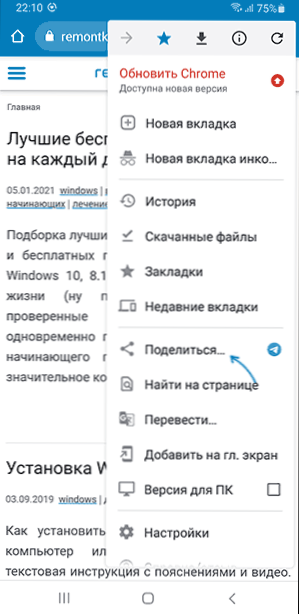
- Wählen Sie "Druck" aus.

- Wählen Sie oben im Druckdialog als Drucker "Speichern Sie als PDF" aus.
- Drücken Sie die Taste der PDF -Datei Speichernung.
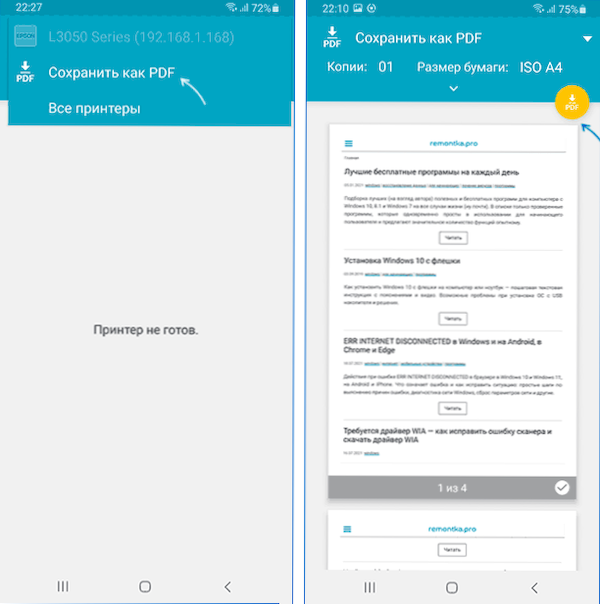
Infolgedessen wird die aktuelle Seite in Form einer PDF -Datei mit den Einstellungen von Papierformat, Orientierung und Farbdatei gespeichert.
Drucken in PDF auf dem iPhone
Das Drucken (Erhaltung) der Site -Seiten in Form von PDF ist auch auf dem iPhone möglich, aber hier wird die Funktion auf etwas weniger offensichtliche Weise realisiert:
- Öffnen Sie die Website im Browser - Google Chrome, Safari oder andere andere.
- Klicken Sie auf die Schaltfläche "Teilen" und wählen Sie das Element "Drucken" aus (fügen Sie es mit "Aktionen bearbeiten" hinzu).
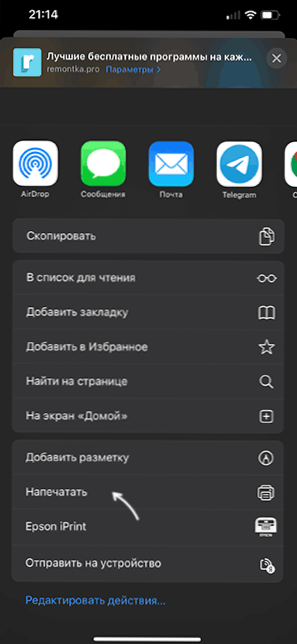
- Das Fenster "Druckparameter Der Druckparameter" wird geöffnet, aber indem wir auf "einen Drucker wählen" klicken, können wir die Konservierung in Form von PDF nicht angeben.
- Klicken Sie stattdessen auf die vorläufige Anzeige der Seite unten, bis sie "auftaucht", die Seite veröffentlichen und erneut darauf klicken.
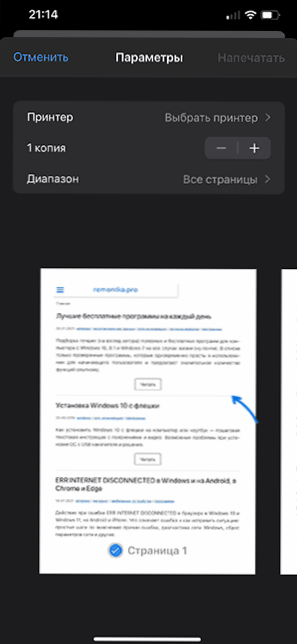
- Pre -Viewing wird auf dem gesamten iPhone -Bildschirm geöffnet und oben rechts sehen Sie die Schaltfläche "Share". Klick es an.
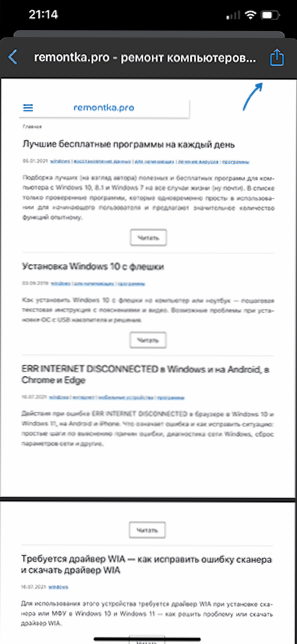
- Klicken Sie auf "In Dateien speichern", um die aktuelle Seite in Form von PDF auf Ihrem iPhone zu speichern (Zugriff auf das PDF -Dokument, das Sie in der Anwendung "Dateien" erhalten können).

Videoanweisung
Der Artikel beschreibt nur die gebauten Systeme des Systems, mit denen Sie Seiten als PDF speichern können. Stattdessen können Sie dritte Lösungen wie die Expansion von Save auf PDF für Chrome, Android -Anwendungen wie Web auf PDF Nizza -Konverter und viele andere verwenden. In der Regel ist dies jedoch nicht erforderlich und die erforderliche Funktionalität ist ohne Verwendung von Tools von Drittanbietern verfügbar.
- « Microsoft Edge WebView2 Laufzeit - Was ist es und ist es möglich zu entfernen?
- Das System fand AMD_AGS_X64 nicht.DLL - So herunterladen und beheben Sie einen Fehler »

